Инструкция сотрудника деканата
Сотрудникам деканата доступны следующие возможности: управление правами; заполнение уважительных причин пропуска занятий студентами; просмотр сорванных преподавателями занятий; статистика посещаемости студентов и преподавателей; статистика заполняемости журнала; отслеживание студентов с пропусками более 20%.
1. Управление правами
Сотрудники деканата могут управлять правами кафедры, старосты и кураторов. Для того чтобы добавить роль сотрудника кафедры, старосты или куратора в системе «Журнал посещаемости» сотруднику деканата следует нажать на раздел «Деканат», после чего выбрать «Управление правами». В открывшемся окне следует в левом меню выбрать роль, которую пользователь хочет добавить: «Кафедра», «Староста» или «Куратор». После того, как роль успешно выбрана следует нажать на синюю кнопку «Добавить роль».
В появившемся окне следует найти человека, которому необходимо добавить роль. Поиск возможен по ФИО или же по email. Далее следует выбрать контекст: для кафедры – соответствующую кафедру, для старосты и куратора – соответствующую группу. В результате выполнения всех действий следует нажать на кнопку «Сохранить».
2. Уважительные причины пропуска занятий
Сотрудники деканата должны отмечать причины пропуска занятий студентами. Для того чтобы добавить причину пропуска занятий определенным студентом, следует нажать на кнопку «Добавить уважительную причину». В появившемся окне необходимо указать следующие данные: ФИО студента, период отсутствия, причина отсутствия, комментарии.
Следует отметить, что поле «ФИО студента» помогает найти нужного студента после ввода первых трех букв. Если студент отсутствует, то причин может быть несколько: студент не учится на этом факультете, либо пользователь ввел фамилию с прописной буквы (необходимо с заглавной). В результате ввода необходимой информации следует нажать на кнопку «Сохранить».
Список студентов, пропустивших занятия по уважительной причине, также доступен в этом разделе. Ознакомиться с ним можно с учетом разных временных периодов (всё время, с начала семестра, прошлая неделя и поиск определенной даты) (рисунок 2.1).
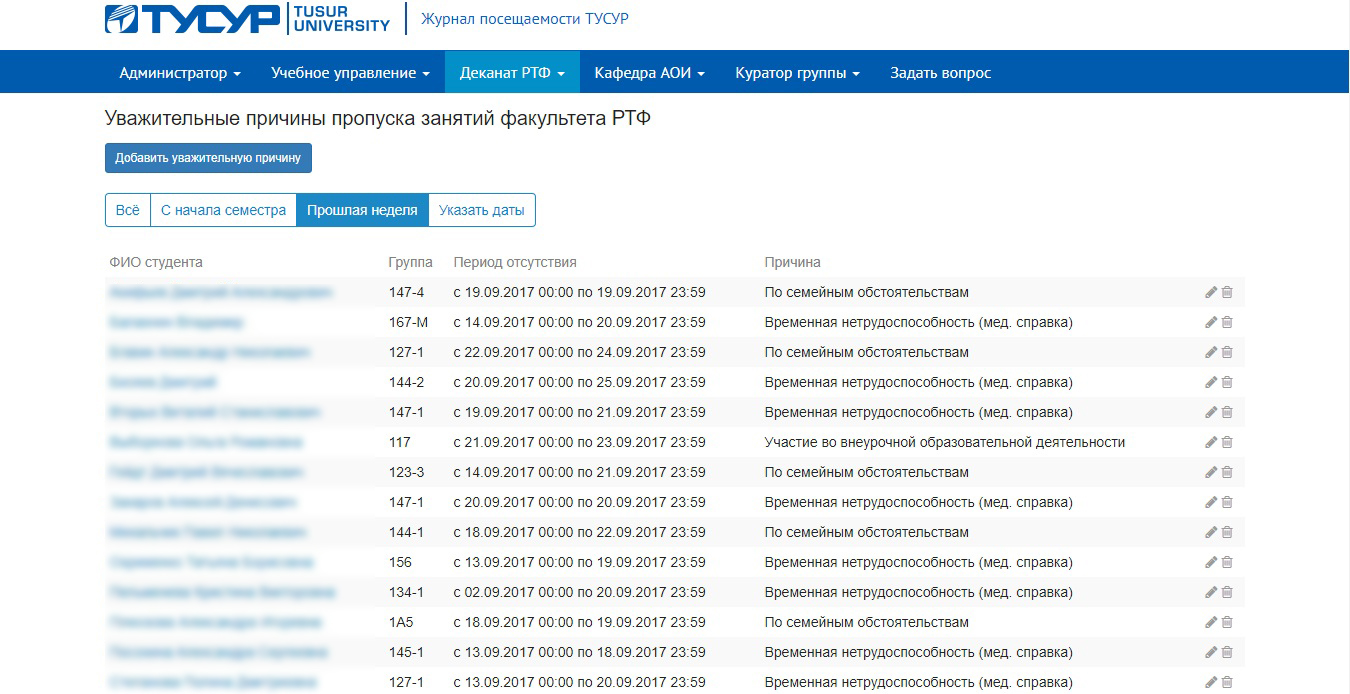
Рисунок 2.1 - Пример страницы редактирования причины пропуска занятий
3. Сорванные преподавателем занятия
Сотрудникам деканата также доступен просмотр сорванных преподавателями факультета занятий. Данный список формируется исходя из занятий, отмеченных старостами группами, как несостоявшиеся. Список сорванных преподавателями занятий для удобства пользователей распределен по кафедрам. Кроме того, имеется возможность знакомиться с сорванными занятиями в контексте разных временных периодов (всё время, с начала семестра, прошлая неделя и поиск определенной даты) (рисунок 3.1).
Для того чтобы найти сорванные занятия в определенный день следует нажать на кнопку «Указать даты». В появившемся окне можно указать временной интервал, после чего нажать на кнопку «Фильтровать».
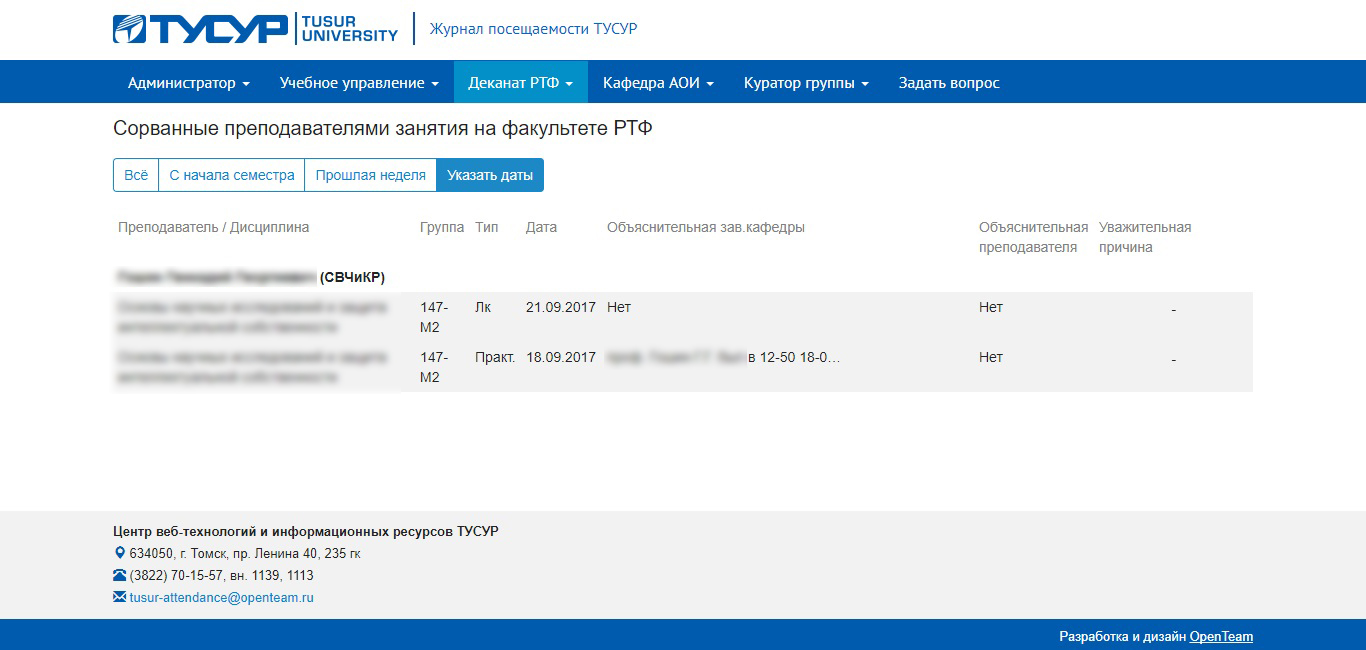
Рисунок 3.1 - Пример страницы с сорванными преподавателем занятиями
4. Статистика заполняемости журнала
Заполнение журнала посещаемости – необходимая процедура для формирования статистики посещаемости по факультету. Заниматься заполнением журнала посещаемости обязаны старосты групп, которых назначает деканат.
Сотрудники деканата могут отслеживать качество заполнения журнала, а также заниматься мониторингом групп, на которые не назначены старосты. Если такие группы присутствуют, то с использованием раздела «Управления правами» необходимо назначить старост на эти группы.
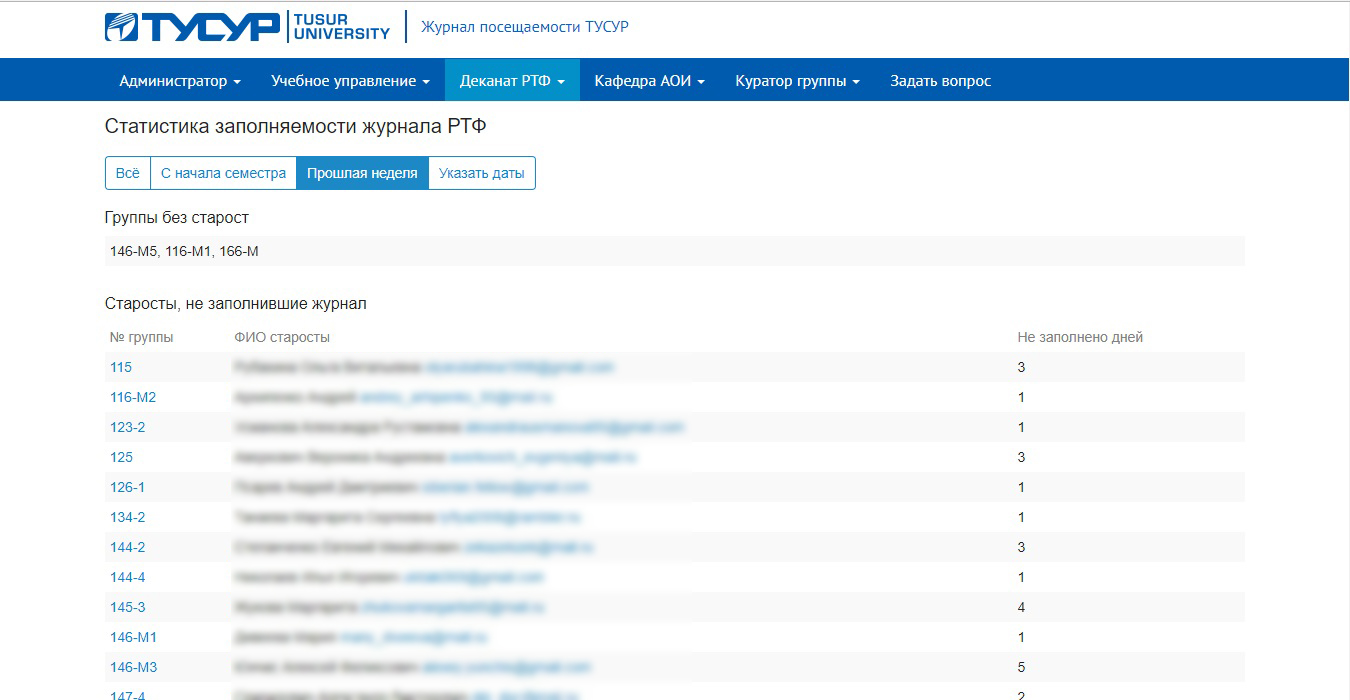
Рисунок 4.1 - Пример статистики заполняемости журнала
5. Статистика посещаемости
Для мониторинга посещаемости факультета у сотрудников деканата имеется раздел «Статистика посещаемости». Ознакомиться со статистикой посещаемости факультета можно с учетом разных временных периодов (всё время, с начала семестра, прошлая неделя и поиск определенной даты) (рисунок 5.1).
Имеющаяся статистика посещаемости доступна в следующих разрезах (в процентах): по дням, по курсам, по кафедрам. Здесь, курсы и кафедры являются ссылками. После нажатия на курс можно детализировать информацию о посещаемости по дням, по кафедрам, по группам, по студентам. После нажатия на кафедру можно детализировать информацию о посещаемости по дням, по курсам, по группам, по студентам.
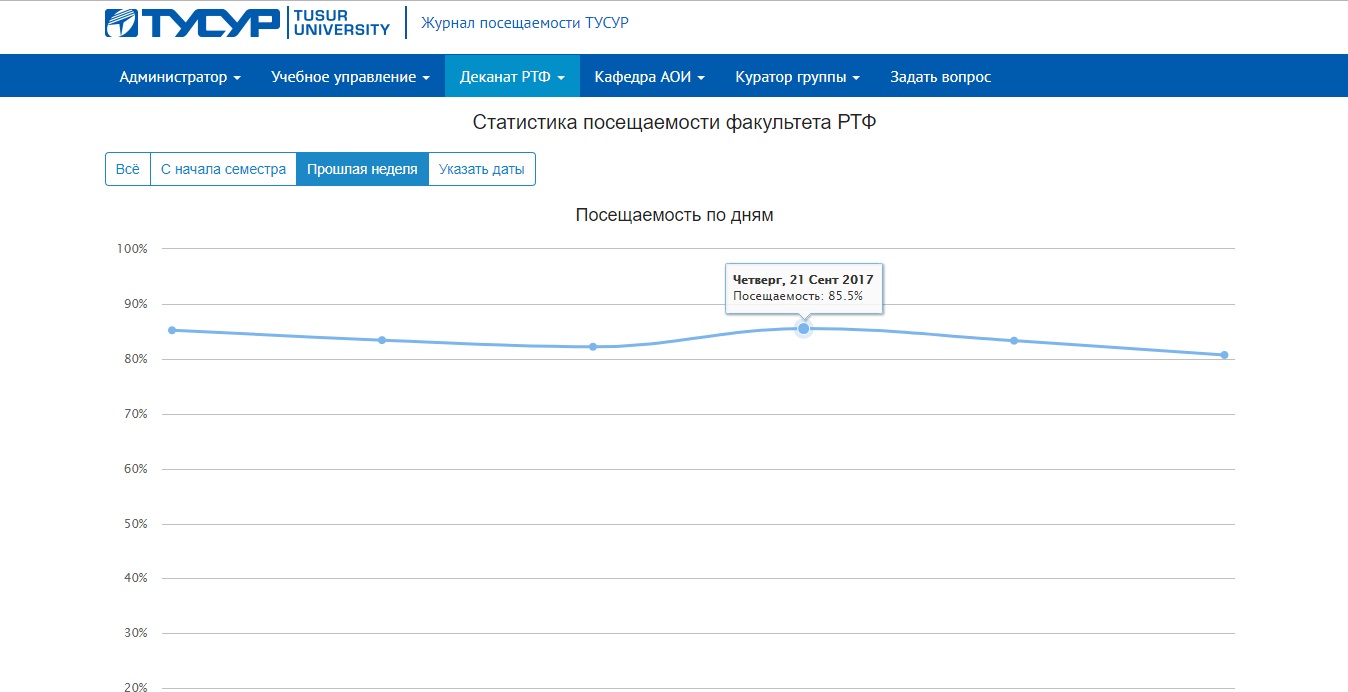
Рисунок 5.1 - Пример статистики посещаемости
6. Статистика посещаемости по преподавателям
Для мониторинга посещаемости сотрудников факультета у сотрудников деканата имеется раздел «Статистика посещаемости по преподавателям» (рисунок 6.1). Ознакомиться со статистикой посещаемости сотрудников факультета можно с учетом разных временных периодов (всё время, с начала семестра, прошлая неделя и поиск определенной даты).
Имеющаяся статистика посещаемости доступна в процентном соотношении для каждого преподавателя факультета. В результате выбора определенного преподавателя также можно посмотреть статистику посещаемости им занятий в разрезе разных дисциплин, по дням и по группам.
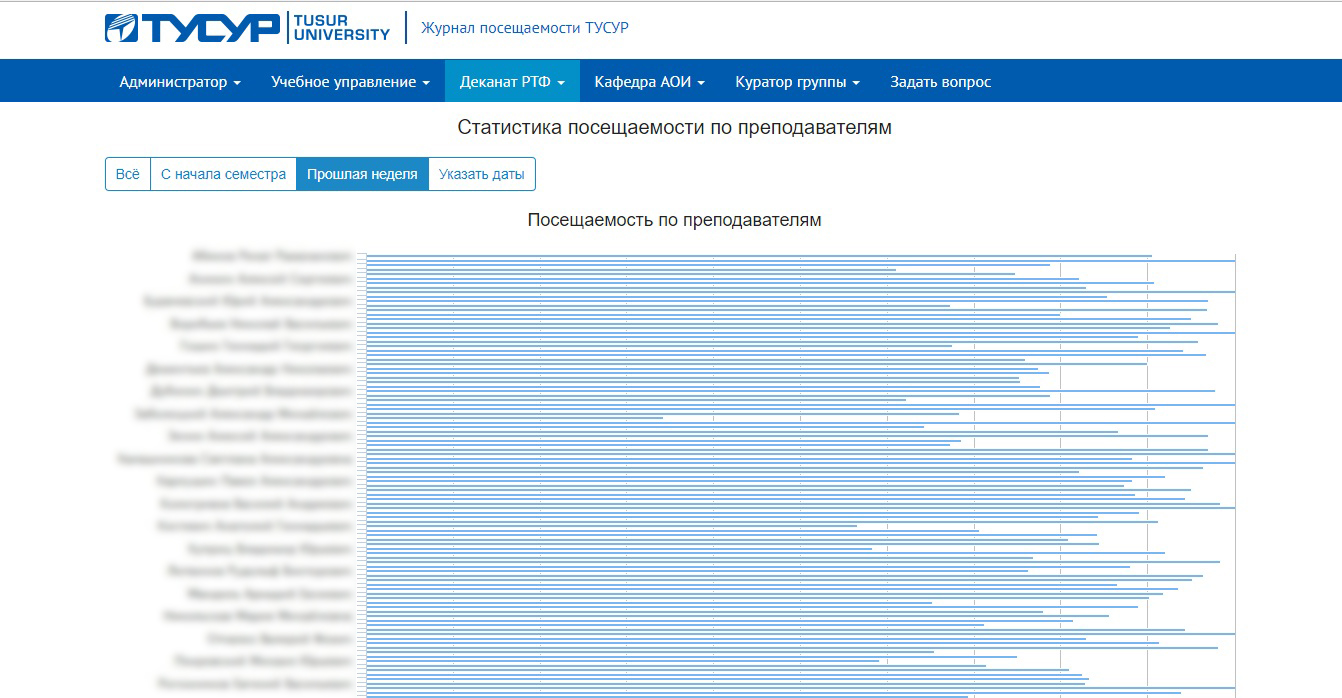
Рисунок 6.1 - Пример статистики посещаемости по преподавателям
7. Студенты с пропусками больше 20%
Для своевременного мониторинга качества образования сотрудникам деканата доступен мониторинг списка студентов факультета с пропусками более 20%. Ознакомиться со списком студентов можно с учетом разных временных периодов (всё время, с начала семестра, прошлая неделя и поиск определенной даты). В данном меню посмотреть посещаемость каждого студента можно отдельно (рисунок 7.1).
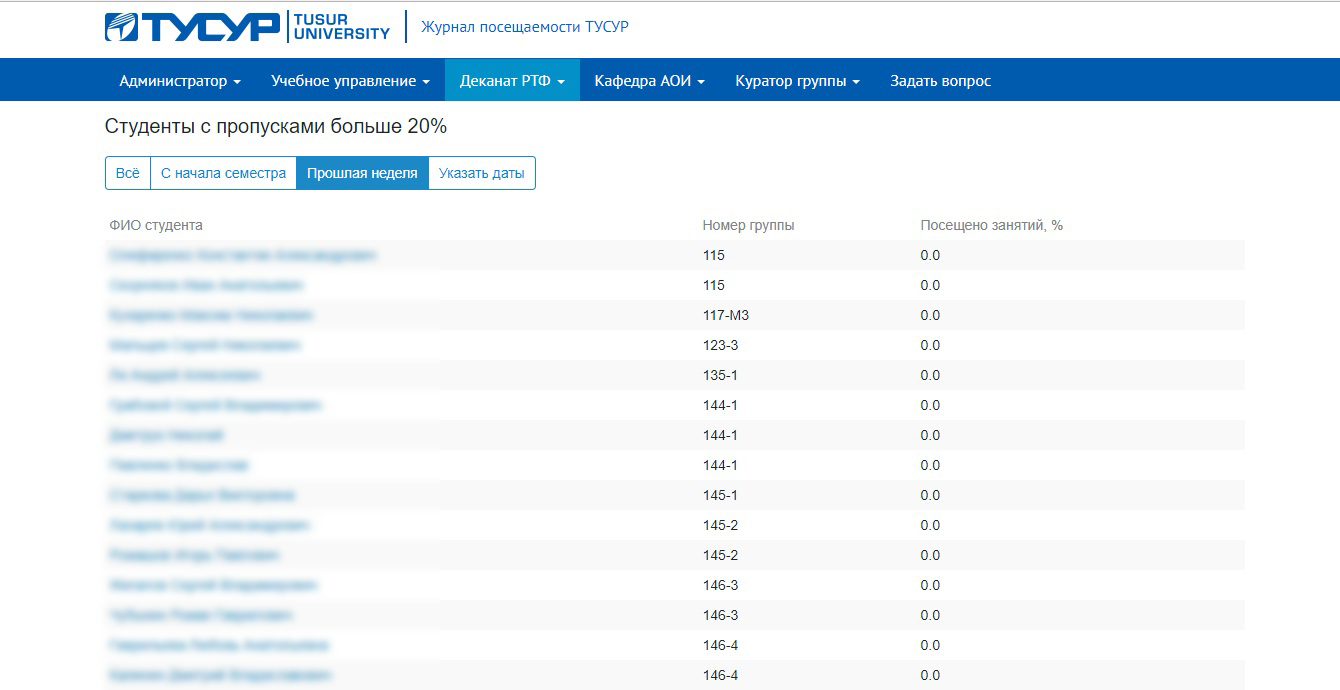
Рисунок 7.1 - Пример списка студентов с пропусками больше 20%
8. Список групп
Для быстрого просмотра посещаемости групп и студентов имеется раздел «Список групп», где информация представлена в разрезе разных курсов (рисунок 8.1).
Выбрав определенную группу можно ознакомиться с ее посещаемостью с учетом разных временных периодов (всё время, с начала семестра, прошлая неделя и поиск определенной даты). Статистика посещаемости представлена в разрезе дней и студентов.
Выбрав определенного студента можно ознакомиться с его посещаемостью с учетом разных временных периодов (всё время, с начала семестра, прошлая неделя и поиск определенной даты). Статистика посещаемости представлена в разрезе дней и дисциплин. Кроме того, в этом же разделе отображаются пропуски занятий студентом.
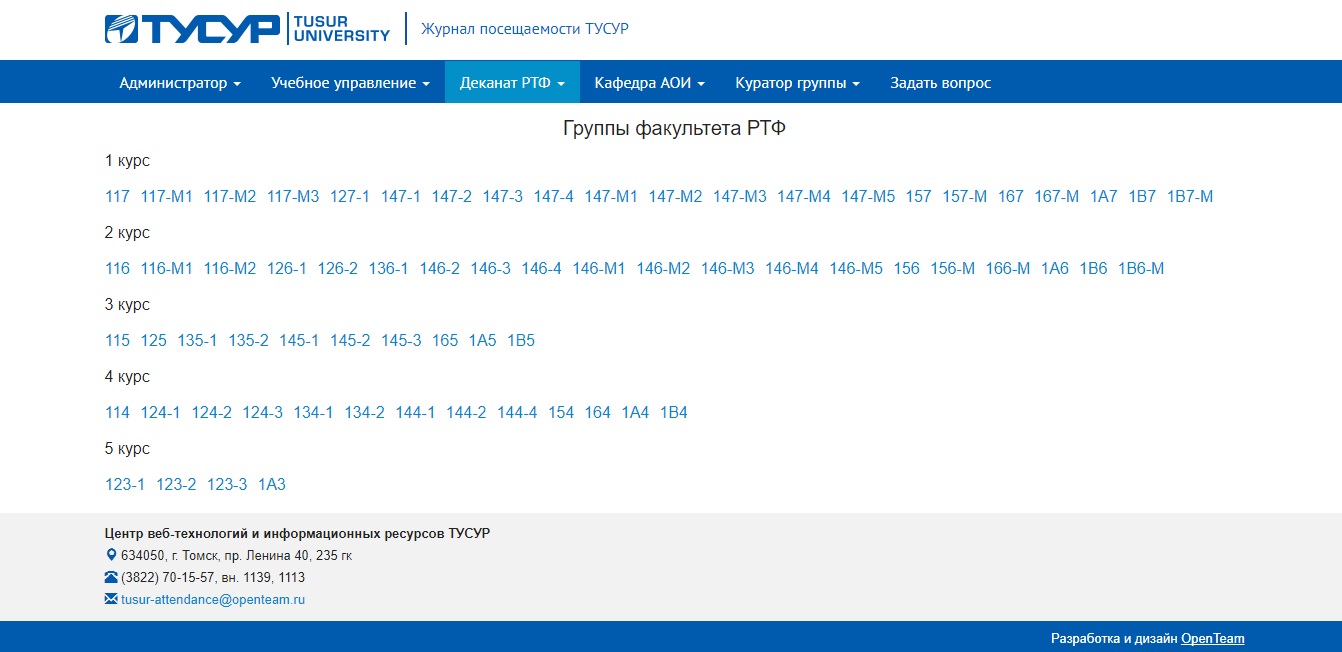
Рисунок 8.1 - Пример списка групп
